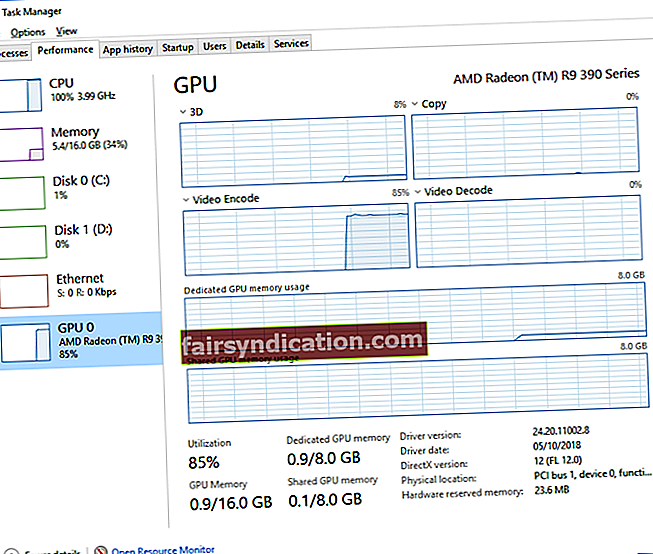Kung gumagamit ka ng Windows 10, maaari mo na ngayong gamitin ang app ng Mga Setting upang piliin kung aling GPU ang gagamitin ng isang application o laro. Dati, makokontrol lamang ito ng mga gumagamit sa pamamagitan ng mga program na tukoy sa tagagawa tulad ng AMD Catalyst Control Center o ang NVIDIA Control Panel. Ang mga naka-install lamang sa Update sa Abril 2018 ang makakakita sa pagpipiliang Mga Setting ng Grapiko. Kaya, bago mo malaman kung paano magtalaga ng isang application sa isang GPU, kailangan mong i-install ang pinakabagong bersyon ng Windows 10.
Paano Magtalaga ng isang Application sa isang GPU?
Maaari kang magtalaga ng isang application sa isang GPU sa pamamagitan ng pagsunod sa mga tagubilin sa ibaba:
- I-click ang icon ng Paghahanap sa iyong taskbar.
- I-type ang "Mga Setting" (walang mga quote), pagkatapos ay pindutin ang Enter.
- Pumunta sa System, pagkatapos ay piliin ang Ipakita mula sa listahan sa kaliwang pane.
- Mag-scroll pababa hanggang sa makita mo ang link ng Mga Setting ng Grapiko. I-click ang link na iyon.
- Piliin ang application na nais mong i-configure.
- Makakakita ka ng isang drop-down na listahan sa ibaba ng teksto na 'Pumili ng isang app upang itakda ang kagustuhan'.
- Piliin ang klasikong App mula sa listahan kung nais mong i-configure ang isang tradisyonal na application ng desktop o isang laro na may isang .exe file.
- I-click ang Browse button, pagkatapos ay hanapin ang .exe file sa iyong system.
- Sa karamihan ng mga kaso, mahahanap mo ang .exe file sa isa sa iyong mga folder ng Program Files.
- Sa kabilang banda, dapat mong piliin ang Universal App mula sa listahan kung nais mong i-configure ang isang bagong-istilong Universal app.
- Piliin ang application mula sa listahan, pagkatapos ay i-click ang Idagdag na pindutan. Sa pangkalahatan, ang mga naturang app ay naka-install mula sa Microsoft Store. Kaya, wala silang .exe file. Sila ay madalas na tinutukoy bilang Universal Windows Platform o UWP apps.
- Kapag nagdagdag ka ng isang application, makikita mo ito sa isang listahan sa window ng Mga Setting ng Grapiko. Piliin ang application na nais mong i-configure, pagkatapos ay i-click ang Opsyon.
- Piliin ang iyong ginustong GPU. Narito ang mga pagpipilian na maaari mong piliin:
- System default - Ang default GPU para sa lahat ng mga application.
- Pag-save ng kuryente - Ang low-power GPU ay karaniwang magagamit sa Intel Graphics.
- Mataas na pagganap - Ang mataas na kapangyarihan na GPU ay karaniwang magagamit sa mga discrete graphics card tulad ng NVIDIA at AMD.
- Dapat mong makita ang tumpak na mga GPU na ginamit para sa bawat setting. Kung mayroon kang isang GPU sa iyong system, makikita mo ang pangalan nito sa ilalim ng mga pagpipilian sa Power Saving GPU at Mataas na Pagganap ng GPU.
- Kapag tapos ka na, i-click ang I-save. Alalahaning i-restart ang computer upang magkabisa ang mga pagbabago.
Paano Suriin Aling GPU ang Ginagamit ng Isang Application
Kung nais mong suriin kung aling GPU ang ginagamit ng isang laro, sundin ang mga hakbang sa ibaba:
- Sa iyong keyboard, pindutin ang Ctrl + Alt + Del. Dapat nitong buksan ang Task Manager.
- Tiyaking nasa tab na Mga Proseso ka.
- Sa ilalim ng haligi ng GPU Engine, makikita mo kung aling numero ng GPU ang ginagamit ng isang application.
- Pumunta sa tab na Pagganap upang makita kung aling GPU ang nauugnay sa numero.
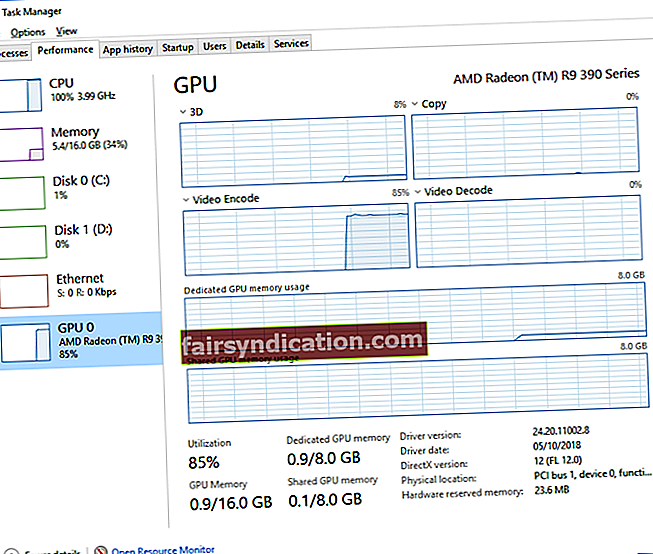
Tip sa Pro:
Kung nais mong pagbutihin ang pagganap at bilis ng iyong PC, inirerekumenda namin ang paggamit ng Auslogics BoostSpeed. Makikilala nito ang mga file ng basura, mga isyu sa pagbawas ng bilis, at mga sanhi ng anumang mga system o application glitches o pag-crash. Kaya, masisiyahan ka sa mas mahusay na kalidad ng video at audio habang nilalaro mo ang iyong mga laro na may mahusay na pagganap o habang gumagamit ka ng mga mabibigat na application na GPU.

Kailangan mo bang linawin ang anumang tagubilin mula sa artikulong ito?
Huwag mag-atubiling magtanong sa mga komento sa ibaba!